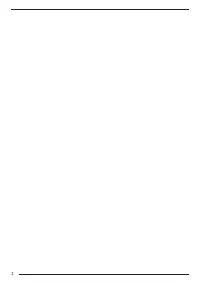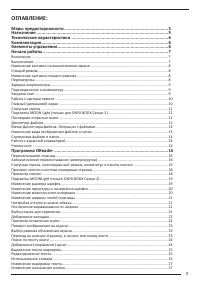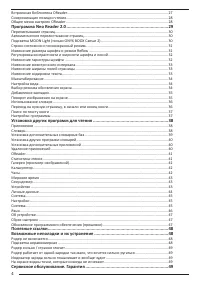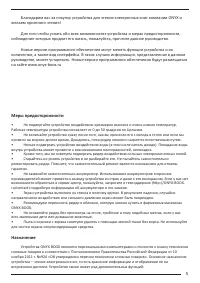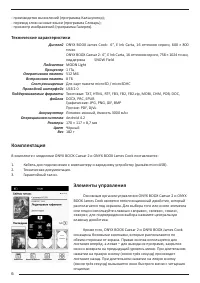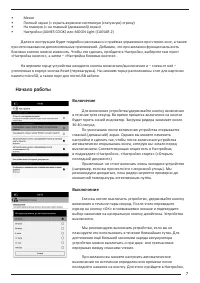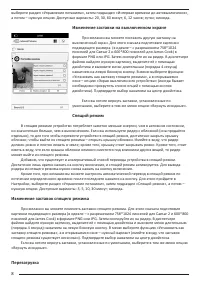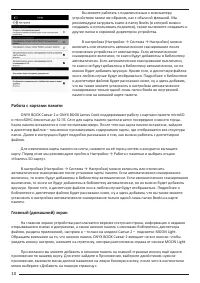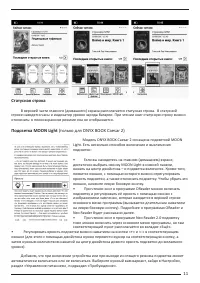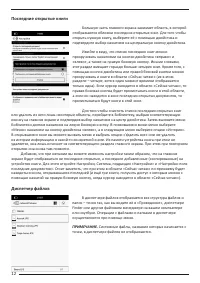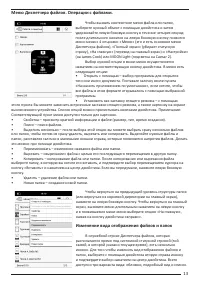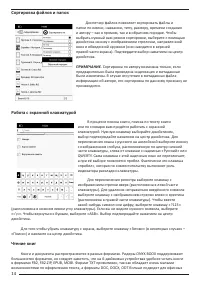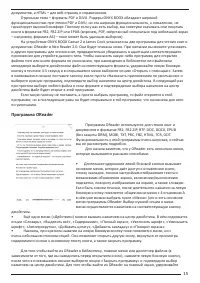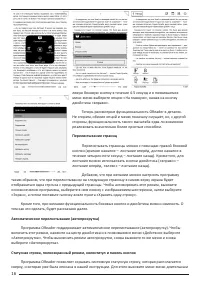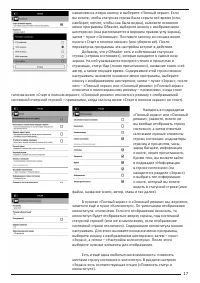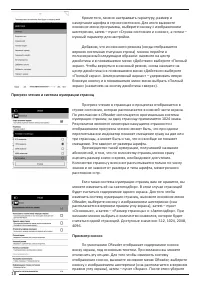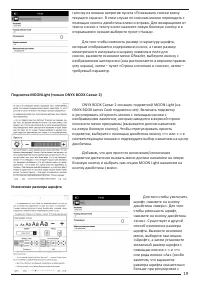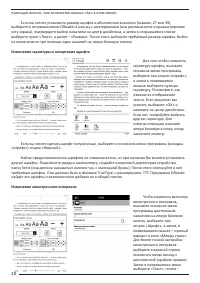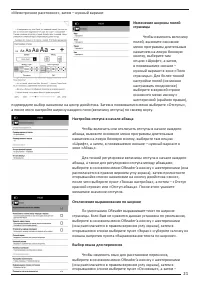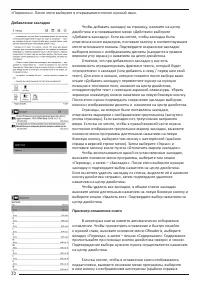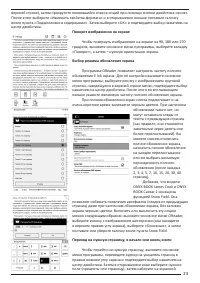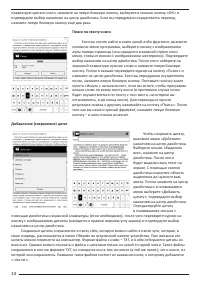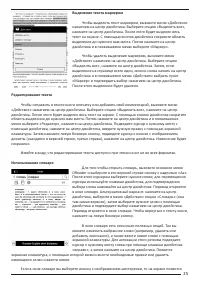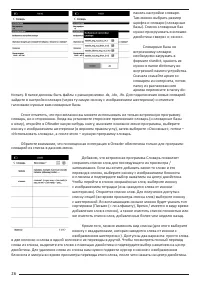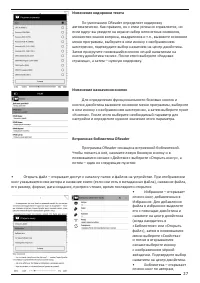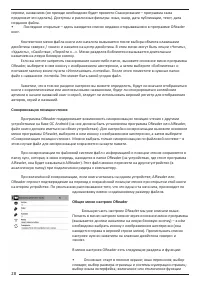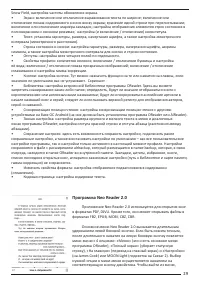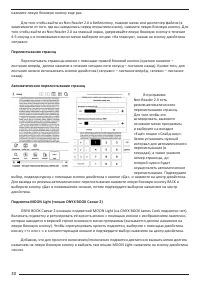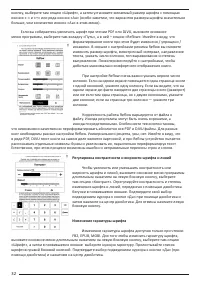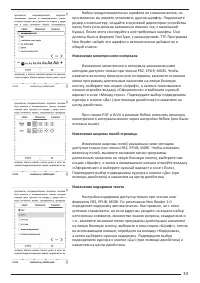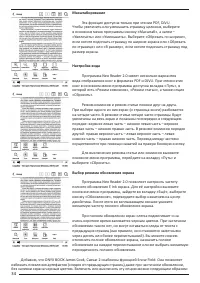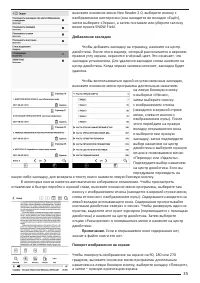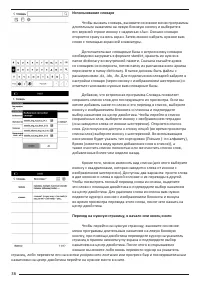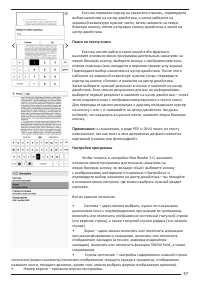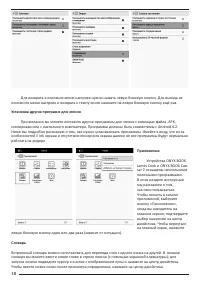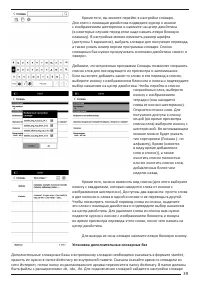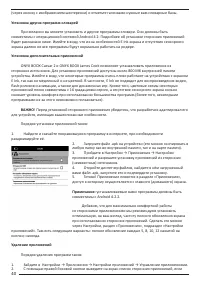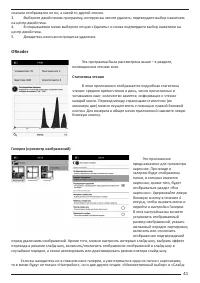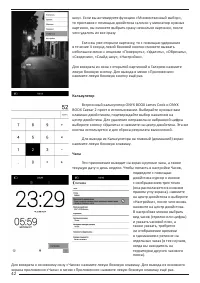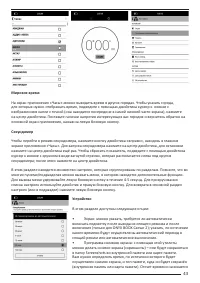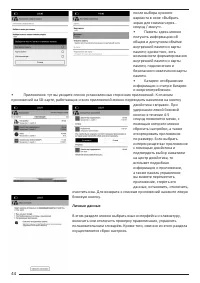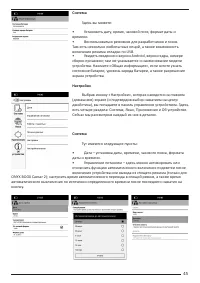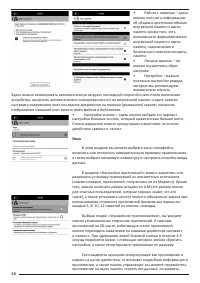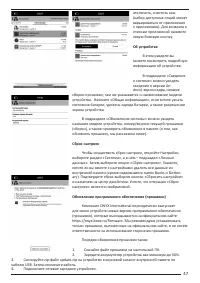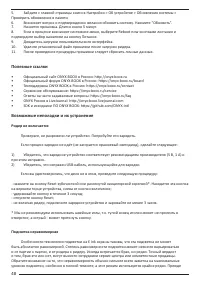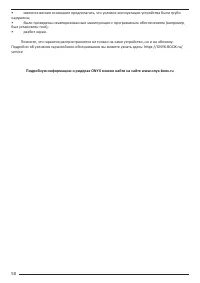Электронные книги ONYX Caesar 2 - инструкция пользователя по применению, эксплуатации и установке на русском языке. Мы надеемся, она поможет вам решить возникшие у вас вопросы при эксплуатации техники.
Если остались вопросы, задайте их в комментариях после инструкции.
"Загружаем инструкцию", означает, что нужно подождать пока файл загрузится и можно будет его читать онлайн. Некоторые инструкции очень большие и время их появления зависит от вашей скорости интернета.
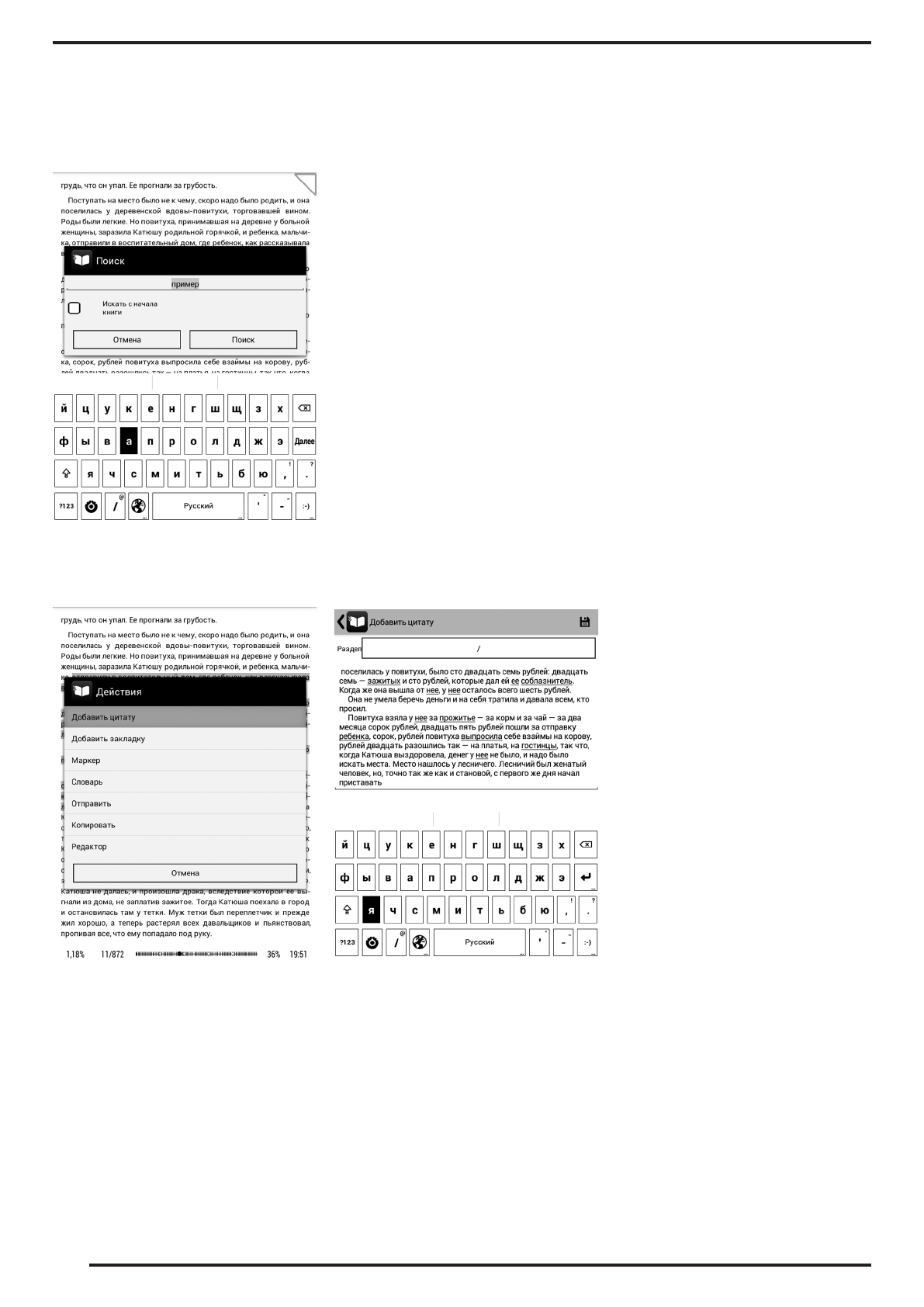
24
клавиатуре нужное число, нажмите на левую боковую кнопку, выберите в окошке кнопку «ОК» и
подтвердите выбор нажатием на центр джойстика. Если вы передумали осуществлять переход,
нажмите левую боковую кнопку ещё два раза.
Поиск по тексту книги
Если вы хотите найти в книге какой-либо фрагмент, вызовите
основное меню программы, выберите иконку с изображением
лупы поверх страницы (она находится в верхней строке этого
меню, слева от иконки с изображением шестеренки). Подтвердите
выбор нажатием на центр джойстика. После этого наберите на
экранной клавиатуре нужное слово и нажмите левую боковую
кнопку. Потом в окошке переведите курсор на кнопку «Поиск» и
нажмите на центр джойстика. Если вы передумали осуществлять
поиск, нажмите левую боковую кнопку. Поставьте галочку возле
пункта «Искать с начала книги», если вы хотите, чтобы программа
искала слово по всему тексту книги (в противном случае поиск
будет осуществляться по тексту с того места, на котором вы
остановились, и до конца книги). Для перехода от одного
результата поиска к другому нажимайте на кнопку «Поиск». После
того как вы нашли нужный фрагмент, нажмите левую боковую
кнопку – и окно поиска исчезнет.
Добавление (сохранение) цитат
Чтобы сохранить цитату,
вызовите меню «Действия»
нажатием на центр джойстика.
Выберите опцию «Выделить
все», нажмите на центр
джойстика. После этого
будет выделен весь текст на
экране. С помощью кнопок
джойстика сократите область
выделения до нужного вам
места. Потом нажмите на центр
джойстика и в появившемся
меню выберите «Добавить
цитату», подтвердите выбор
нажатием на центр джойстика.
Отредактируйте цитату
в появившемся окошке с
помощью джойстика и экранной клавиатуры (если необходимо), после чего переведите курсор на
иконку с изображением дискеты (находится в правом верхнем углу экрана) и подтвердите выбор
нажатием на центр джойстика.
Созданные цитаты сохраняются в папку cites, которую можно найти в папке sync, которая, в
свою очередь, располагается в папке OReader во встроенной памяти устройства. При желании эти
цитаты можно перенести на компьютер. Формат файла с ними – TXT, и в нём собираются цитаты из
всех книг. Однако можно отыскать и файлы с цитатами только из какой-то одной книги. Такие файлы
сохраняются в том же формате TXT, но находятся они в том же месте (в той же папке), что и книги, из
которой они сохранялись. Название таких файлов состоит из названия книги, к которому добавлено
«.cite.txt».